Come esportare un dataframe pandas in excel
Spesso potresti essere interessato a esportare un DataFrame Panda in Excel. Fortunatamente, questo è facile da fare utilizzando la funzione pandas to_excel() .
Per utilizzare questa funzione, dovrai prima installare openpyxl in modo da poter scrivere file su Excel:
pip install openpyxl
Questo tutorial spiegherà diversi esempi di utilizzo di questa funzione con il seguente DataFrame:
import pandas as pd #createDataFrame df = pd.DataFrame({'points': [25, 12, 15, 14, 19], 'assists': [5, 7, 7, 9, 12], 'rebounds': [11, 8, 10, 6, 6]}) #view DataFrame df points assists rebounds 0 25 5 11 1 12 7 8 2 15 7 10 3 14 9 6 4 19 12 6
Esempio 1: esportazione di base
Il codice seguente mostra come esportare DataFrame in un percorso file specifico e salvarlo come mydata.xlsx :
df. to_excel (r'C:\Users\Zach\Desktop\mydata.xlsx')
Questo è l’aspetto del file Excel effettivo:
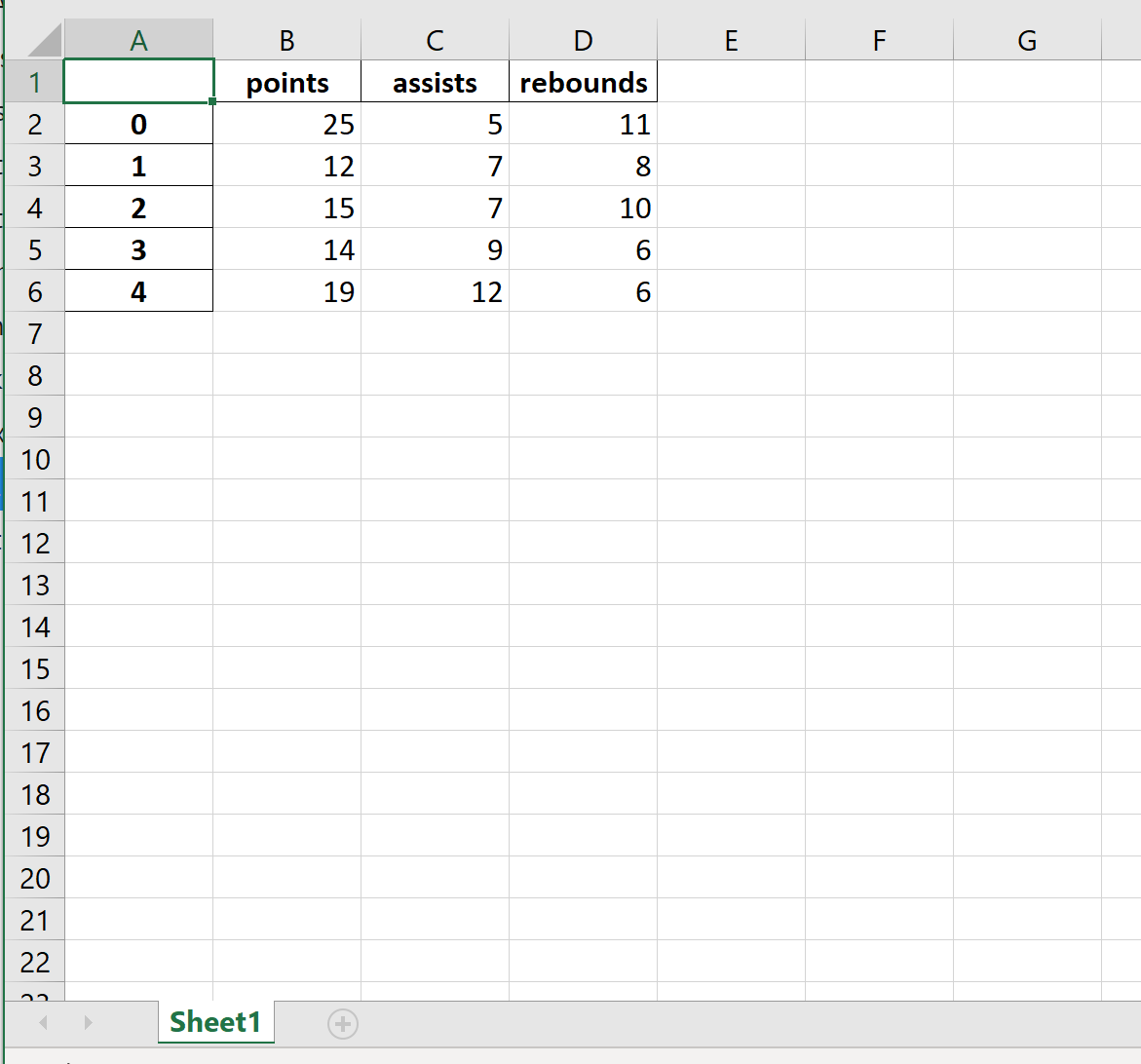
Esempio 2: esportazione senza indice
Il codice seguente mostra come esportare DataFrame in un percorso file specifico e rimuovere la colonna dell’indice:
df. to_excel (r'C:\Users\Zach\Desktop\mydata.xlsx', index= False )
Questo è l’aspetto del file Excel effettivo:
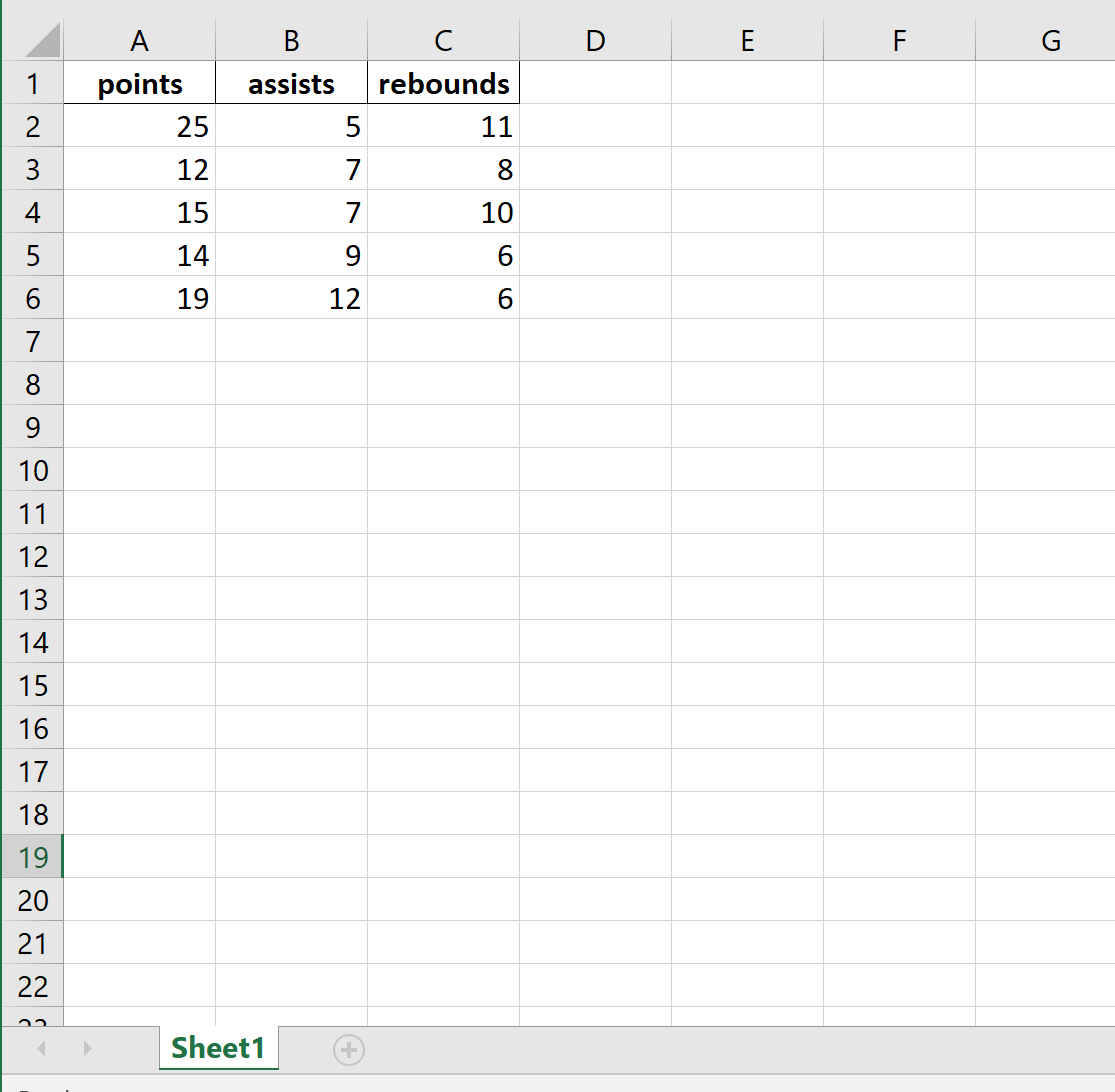
Esempio 3: esportazione senza indice o intestazione
Il codice seguente mostra come esportare DataFrame in un percorso file specifico e rimuovere la colonna dell’indice e la riga di intestazione:
df. to_excel (r'C:\Users\Zach\Desktop\mydata.xlsx', index= False, header= False )
Questo è l’aspetto del file Excel effettivo:
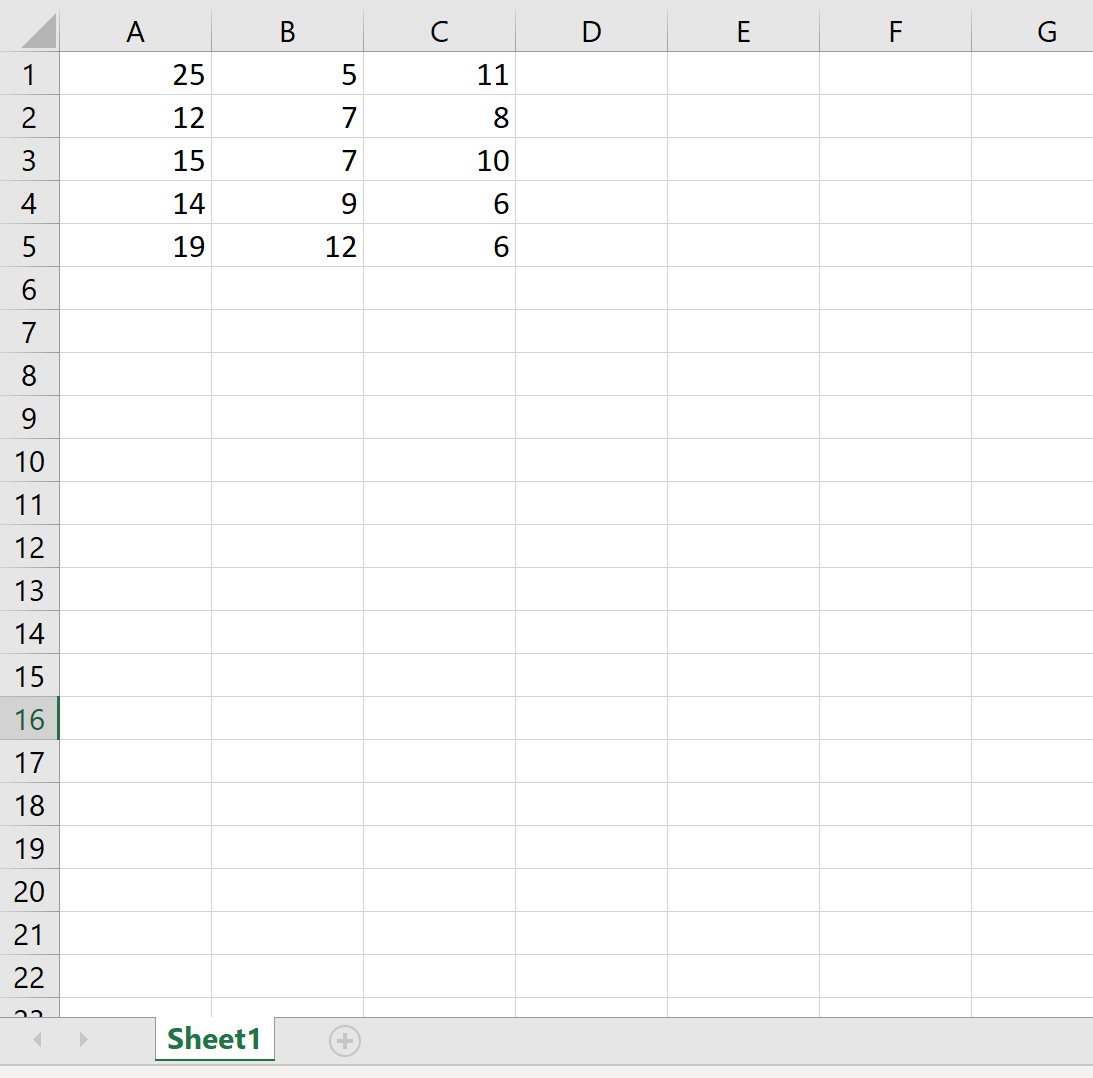
Esempio 4: esportare e denominare il foglio
Il codice seguente mostra come esportare DataFrame in un percorso file specifico e denominare il foglio di lavoro Excel:
df. to_excel (r'C:\Users\Zach\Desktop\mydata.xlsx', sheet_name=' this_data ')
Questo è l’aspetto del file Excel effettivo:
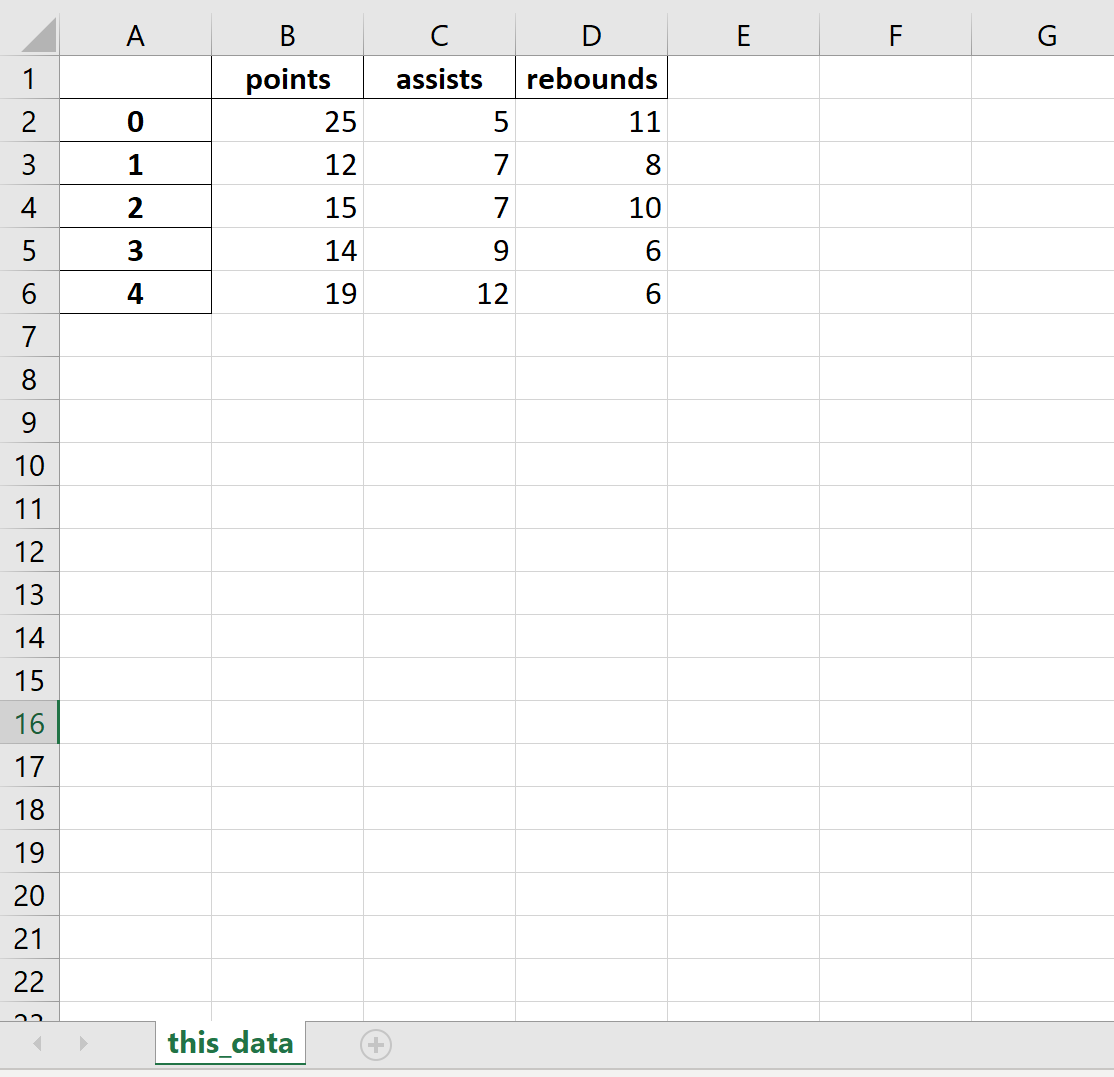
Puoi trovare la documentazione completa della funzione to_excel() qui .